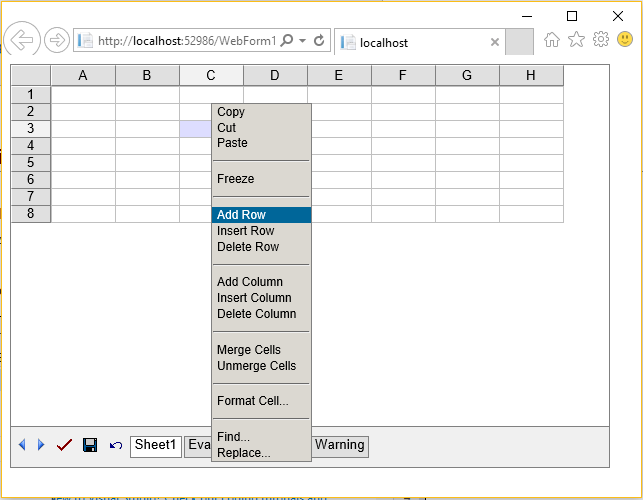Aggiungere GridWeb al modulo Web
Creazione e utilizzo di Aspose.Cells.GridWeb Control
Passaggio 1: creazione di un progetto di applicazione Web
Creare innanzitutto un progetto di applicazione Web in cui utilizzare il controllo Aspose.Cells.GridWeb:
- Apri VisualStudio.
- DalFile menù, selezionareNuovo seguito daProgetto.
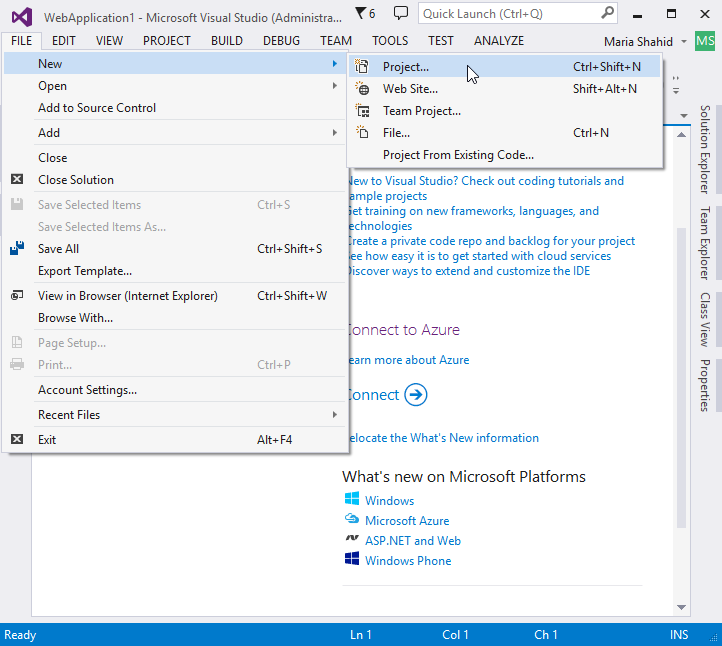
Viene visualizzata una finestra di dialogo Nuovo progetto.
- SelezionareASP.NET Applicazione web per la lingua desiderata.
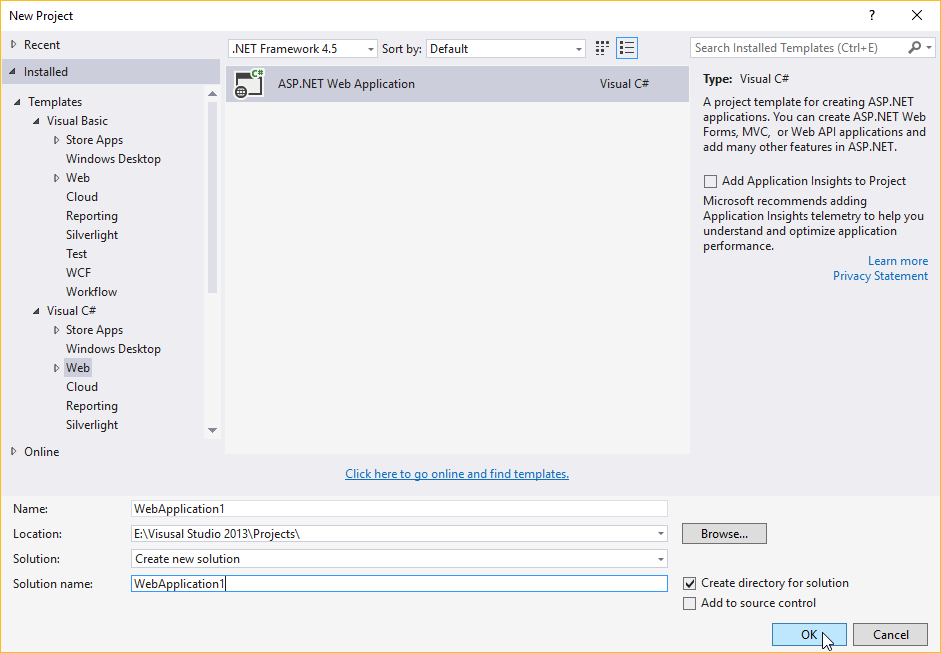
- SelezionareModuli web modello.
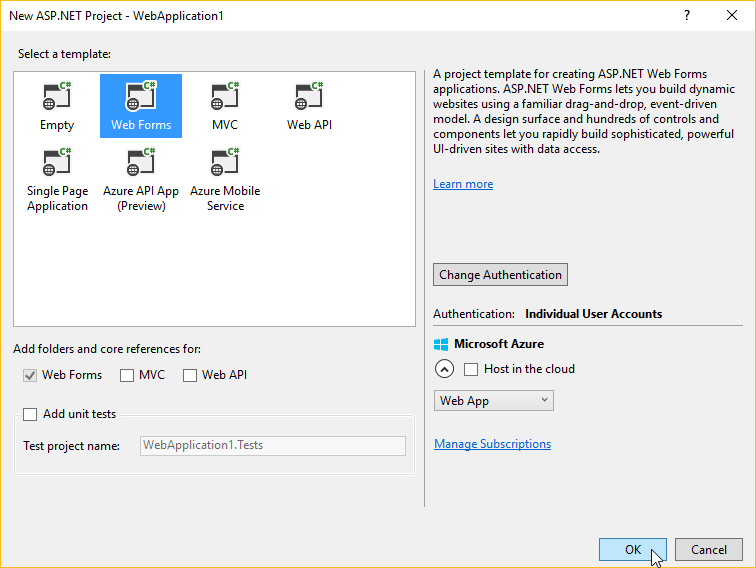
- Aggiungi un nuovo modulo Web al progetto.
Passaggio 2: incorporare il controllo nel modulo Web
Trascinare e rilasciare il controllo Aspose.Cells.GridWeb dalla casella degli strumenti di Visual Studio al modulo Web.
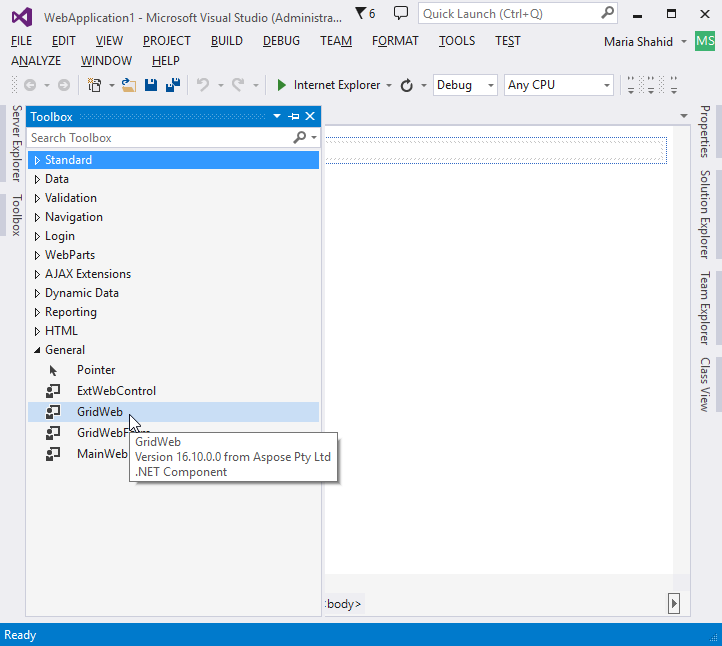
Quando il controllo è stato aggiunto al form, viene visualizzato in questo modo:
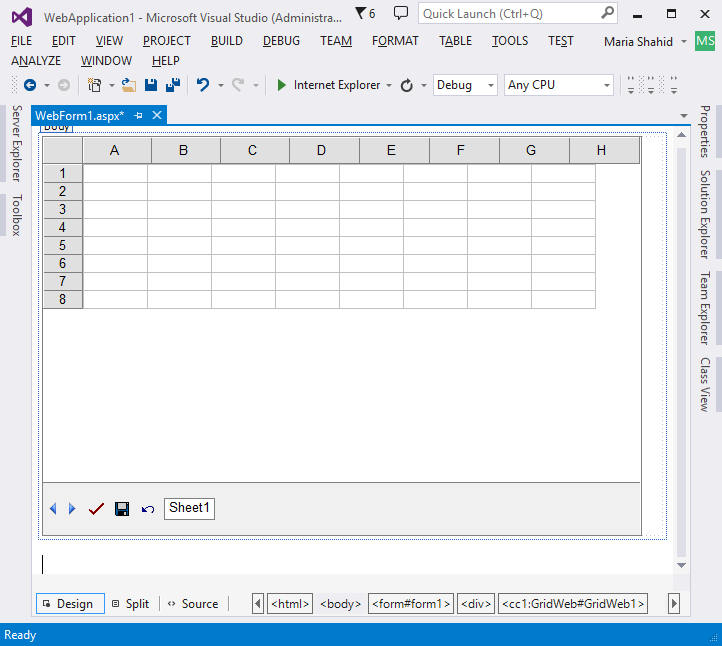
Passaggio 3: ridimensionamento del controllo
Il modulo viene visualizzato con una dimensione predefinita. Regola le dimensioni trascinando i bordi o gli angoli.

Passaggio 4: impostazione delle proprietà del controllo
Aspose.Cells.Il controllo GridWeb può anche essere configurato utilizzando varie proprietà.
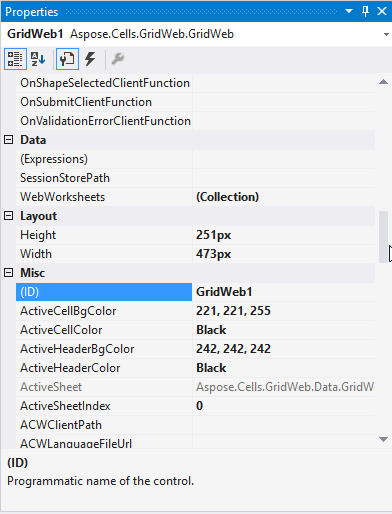
È possibile regolare molte proprietà del controllo con la finestra di dialogo Proprietà. Le proprietà di base includono altezza, larghezza, colore e stili visivi. Le proprietà avanzate includono la modalità di modifica, la modalità sessione e la modalità doppio clic. Inoltre, è possibile impostare gestori di eventi personalizzati nella finestra di dialogo Proprietà.
Ci sono anche alcuni strumenti di configurazione extra per Aspose.Cells.GridWeb che possono essere visualizzati nella parte inferiore della finestra di dialogo Proprietà come collegamenti ipertestuali o fare clic con il pulsante destro del mouse sul controllo GridWeb per trovarli. Questi strumenti di configurazione includono:
- Pulsanti di comando personalizzati
Pulsanti di comando personalizzati
Per aprire l’editor dei pulsanti di comando personalizzati: Fare clic con il pulsante destro del mouse sul controllo GridWeb e selezionarePulsanti di comando personalizzati.
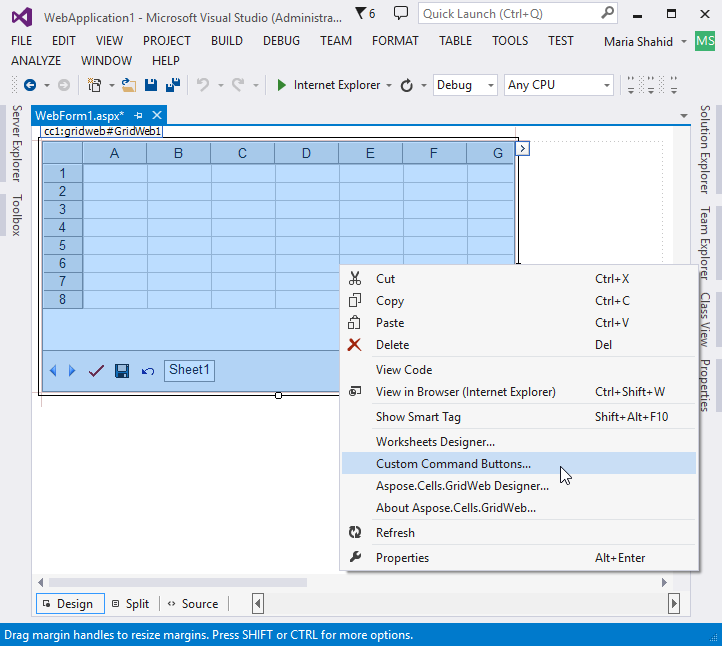
Viene visualizzata la finestra di dialogo Editor raccolta CustomCommandButton.
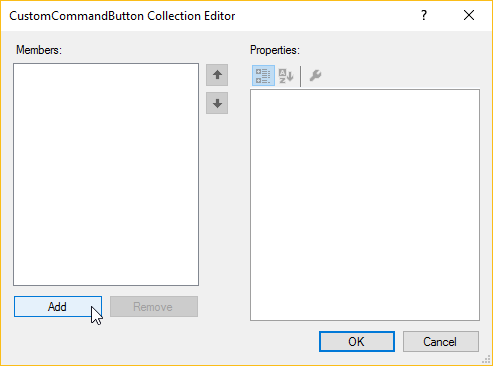
La finestra di dialogo consente agli sviluppatori di aggiungere e rimuovere pulsanti di comando personalizzati nel controllo GridWeb.
Importante
Aspose.Cells.GridWeb fornisce anche i suoi file di risorse con il controllo. Il “acw_client” è una cartella (@ la tua directory di installazione) che contiene file e Aspose.Cells.GridWeb usa questa cartella per gestire la sua configurazione interna e altre funzionalità, ha file di script, file immagine e altri file per specificare il comportamento di GridWeb e impostare altre operazioni. Il config viene utilizzato per gestire le risorse client incorporate (immagini, script, ecc.) Inoltre, quando è necessario distribuire l’applicazione Web con controllo GridWeb, è necessario copiare anche il file “acw_client” nella cartella del progetto almeno la tua applicazione web (distribuita sul server) non è riuscita a trovarla. Puoi sempre specificare la cartella delle risorse aggiungendo le seguenti righe di codice nella sezione di configurazione (ad esempio nel file web.config nel tuo Progetto VS.NET):
|
|---|
Passaggio 5: esecuzione dell’applicazione Web
Eseguire l’applicazione premendo Ctrl+F5 o facendo clic suInizio pulsante.
Quando l’applicazione viene eseguita in un browser, viene visualizzata la pagina WebForm1.aspx, che ora contiene un controllo Aspose.Cells.GridWeb vuoto. Aggiungi valori alle celle facendo clic su di essi. È anche possibile eseguire altre attività come modificare l’altezza di una riga o la larghezza di una colonna, copiare (Ctrl+C) o tagliare (Ctrl+X) i dati della cella negli appunti e incollare (Ctrl+V) i dati nella cella . Per eseguire più operazioni, fare clic con il pulsante destro del mouse sul controllo per visualizzare l’elenco completo delle opzioni.
Menu contestuale del controllo GridWeb